mdf文件用什么打开,小编教你如何打开mdf文件
- 分类:教程 回答于: 2018年07月02日 09:41:00
MDF是用Alcohol 120%制作的原版光盘映像文件,因此可以用虚拟光驱软件DAEMON tools载入,也可以用Alcohol 120%的虚拟光驱载入,还可以用Alcohol 120%直接刻录mds文件,还原成CD。下面,小编给大家带来了打开mdf文件的图文。
科技发展越来越快,电脑的发明是对人们生活工作的一大益处。mdf文件是光盘镜像文件,还有一个后缀名为.mds的兄弟文件,只有几kb大小,供虚拟光驱软件读取用。mds文件和mdf文件是配合起来使用的。下面,小编给大家讲解打开mdf文件的技巧。
如何打开mdf文件
下载并安装“Daemon”
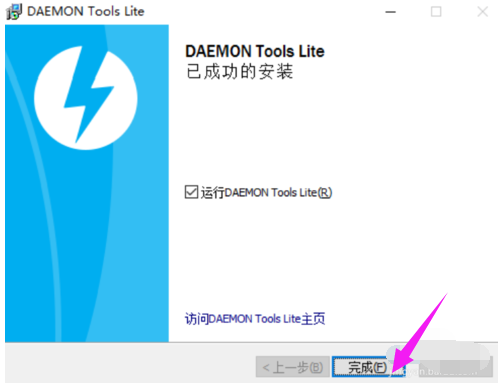
mdf文件图-1
首次安装好后,运行程序,会提示需要让“Daemon”这个软件管理的文件类型的选择,仔细看,这里面就包括“MDF”文件,也就是说,它本身就是一种虚拟光驱文件。
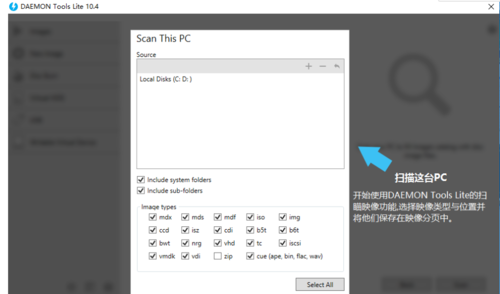
镜像文件图-2
通过教程的演示,会告诉你选择做左侧的这个长得像个光驱的图标,进行单击选择,选择“打开”。
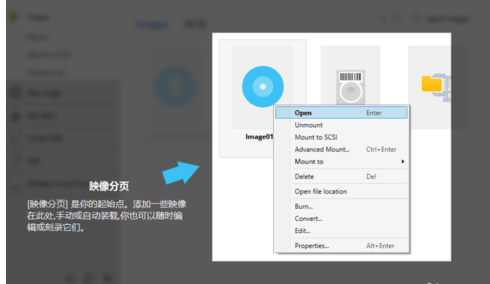
mdf文件图-3
弹出对话框。
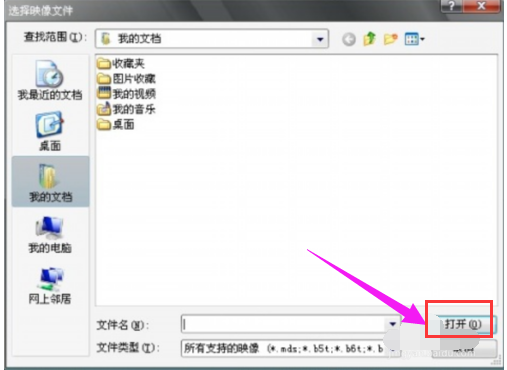
mdf文件图-4
在下边能看到“Daemon”支持的文件类型,需要做的就是按照你所存放文件的路径,开始查找文件,并单击“打开”进行加载。
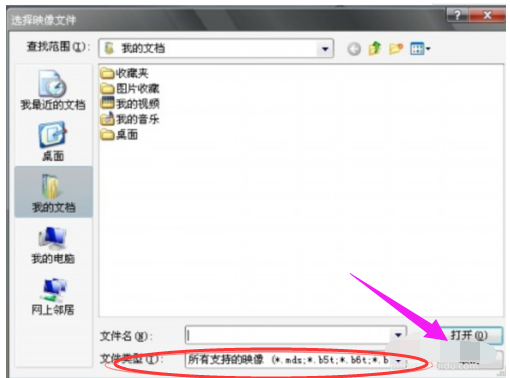
镜像文件图-5
这时会发现我的电脑上多了一个光驱,且加载了文件,这就是虚拟光驱的作用。
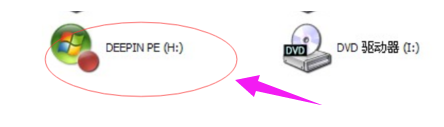
打开mdf图-6
双击“虚拟光驱”文件,你就可以打开文件了。
以上就是mdf文件的打开方法。
 有用
26
有用
26


 小白系统
小白系统


 1000
1000 1000
1000 1000
1000 1000
1000 1000
1000 1000
1000 1000
1000 1000
1000 1000
1000 1000
1000猜您喜欢
- nvidia显示设置不可用怎么解决..2022/07/01
- 洋葱头一键重装系统教程2016/12/18
- 台式电脑恢复出厂设置会怎么样的简介..2021/11/01
- 如何重装电脑系统教程2022/11/26
- 网络安全密钥的设置方法2022/12/04
- 最新操作系统重装教程2023/01/03
相关推荐
- win732位64位系统区别2017/05/05
- 金属大师电脑一键重装系统xp教程..2019/09/12
- 想知道电脑主板坏了怎么修..2022/12/11
- ghost安装win10步骤2020/07/31
- 小猪重装系统教程2022/10/22
- mbr分区用什么模式引导的介绍..2022/01/18

















